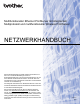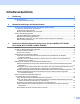Network User's Guide
Table Of Contents
- NETZWERKHANDBUCH
- Inhaltsverzeichnis
- 1 Einführung
- 2 Netzwerkeinstellungen des Gerätes ändern
- 3 Gerät für ein Wireless-Netzwerk konfigurieren (für HL-2280DW, DCP-7055W, DCP-7057W, DCP-7070DW und MFC-7860DW)
- Übersicht
- Schritte zur Wireless-Netzwerkkonfiguration
- Überprüfen Sie Ihre Netzwerkumgebung
- Wählen Sie ein Verfahren für die Wireless-Netzwerkeinrichtung
- Wireless-Netzwerkgerät mit dem Setup-Assistenten über das Funktionstastenfeld konfigurieren (empfohlen)
- Konfiguration Ihres Gerätes mittels WPS oder AOSS™ über das Funktionstastenfeldmenü für ein Wireless-Netzwerk (Konfiguration per Tastendruck) (nur Infrastrukturmodus)
- Wireless-Netzwerkgerät mit dem Brother-Installationsprogramm auf der CD-ROM konfigurieren
- Wireless-Netzwerkgerät mit dem PIN-Verfahren des Wi-Fi Protected Setup konfigurieren (nur Infrastruktur-Modus)
- Gerät für ein Wireless-Netzwerk konfigurieren (für Infrastruktur- und Ad-hoc-Modus)
- Setup-Assistenten über das Funktionstastenfeld verwenden
- WPS- oder AOSS™-Menü des Funktionstastenfelds für die Wireless-Netzwerkkonfiguration des Gerätes verwenden (Konfiguration per Tastendruck)
- Konfiguration des Gerätes, wenn die SSID nicht rundgesendet wird
- Gerät mit dem Brother-Installationsprogramm auf der CD-ROM für ein Wireless-Netzwerk konfigurieren
- PIN-Verfahren des Wi-Fi Protected Setup verwenden
- 4 Wireless-Konfiguration mit dem Brother-Installationsprogramm (für HL-2280DW, DCP-7055W, DCP-7057W, DCP-7070DW und MFC-7860DW)
- 5 Einstellungen über das Funktionstastenfeld
- Netzwerk-Menü
- TCP/IP
- Ethernet (nur verkabeltes Netzwerk)
- Status (für DCP-7065DN, MFC-7360N, MFC-7460DN und MFC-7860DN)/Status (verkabelt) (für HL-2280DW, DCP-7070DW und MFC-7860DW)
- Setup-Assistent (nur für Wireless-Netzwerke)
- WPS oder AOSS™ (nur für Wireless-Netzwerke)
- WPS mit PIN-Code (nur für Wireless-Netzwerke)
- WLAN-Status (nur für Wireless-Netzwerke)
- MAC-Adresse
- Werkseinstellungen (für HL-2280DW, DCP-7070DW und MFC-7860DW)
- Verkabelt aktiv (für HL-2280DW, DCP-7070DW und MFC-7860DW)
- WLAN aktiv (für HL-2280DW, DCP-7055W, DCP-7057W, DCP-7070DW und MFC-7860DW)
- E-Mail / IFAX (für MFC-7460DN, MFC-7860DN und MFC-7860DW (wenn Sie IFAX herunterladen))
- Neue Standardeinstellungen für Scan to E-Mail-Server (MFC-7460DN, MFC-7860DN und MFC-7860DW (wenn Sie IFAX herunterladen))
- Scan to FTP (für MFC-7460DN, MFC-7860DN und MFC-7860DW)
- Fax to Server (für MFC-7460DN, MFC-7860DN und MFC-7860DW: als Download verfügbar)
- Zeitzone
- Netzwerkeinstellungen auf die werkseitigen Standardeinstellungen zurücksetzen
- Netzwerk-Konfigurationsliste drucken
- WLAN-Bericht drucken (für HL-2280DW, DCP-7055W, DCP-7057W, DCP-7070DW und MFC-7860DW)
- Funktionstabelle und werkseitige Standardeinstellungen
- Netzwerk-Menü
- 6 Web Based Management
- 7 Internet-Faxfunktion (für MFC-7460DN, MFC-7860DN und MFC-7860DW: als Download verfügbar)
- 8 Funktionen sperren
- 9 Problemlösung
- Anhang A
- Stichwortverzeichnis
Netzwerkeinstellungen des Gerätes ändern
5
2
c Doppelklicken Sie auf das nicht konfigurierte Gerät.
Hinweis
• Sind für den PrintServer die werkseitigen Standardeinstellungen eingestellt (wenn Sie keinen
DHCP/BOOTP/RARP-Server verwenden) wird das Gerät in BRAdmin Light als Nicht konfiguriert angezeigt.
• Den Knotennamen und die MAC-Adresse (Ethernet-Adresse) können Sie dem Ausdruck der Netzwerk-
Konfigurationsliste Ihres PrintServers entnehmen. (Unter Netzwerk-Konfigurationsliste drucken
auf Seite 36 finden Sie nähere Informationen zum Drucken der Netzwerk-Konfigurationsliste auf Ihrem
PrintServer.) Sie können den Knotennamen und die MAC-Adresse auch über das Funktionstastenfeld
ermitteln. (Siehe Kapitel 5: Einstellungen über das Funktionstastenfeld.)
d Wählen Sie Statisch unter Boot-Methode. Geben Sie IP-Adresse, Subnetzmaske und Gateway (falls
notwendig) des PrintServers ein.
e Klicken Sie auf OK.
f Ist die IP-Adresse korrekt, wird der Brother-PrintServer in der Geräteliste angezeigt.
Windows
®
Macintosh
Windows
®
Macintosh